Q&A情報
Prius Navistation4 で、地上デジタル放送視聴時に全画面表示に切り替わらない
文書番号:103716
最終更新日:2006/5/8 13:59
ご質問
Prius Navistation4 で地上デジタル放送視聴時に全画面表示に切り替わりません。この場合の対処方法について教えてください。
回答
ここでは、Prius Navistation4 で地上デジタル放送視聴時に全画面表示に切り替わらない場合の対処方法を説明します。
Prius Navistation4 で地上デジタル放送を視聴している状態から全画面表示に切り替えようと [全画面] をクリックしても、上下左右に黒枠が付いたような画面になり、全画面に切り換わらない場合は以下の事項をご確認ください。
Prius Navistation4 で地上デジタル放送視聴時、全画面表示に切り替えるには、D 端子ケーブル・USB ケーブルが、本体とモニタ間に正しく接続されている必要があります。
- 地上デジタル放送モデル (型名:AR37N) の本体背面

- 地上デジタル放送モデル (型名:AR37N) の付属ディスプレイの背面
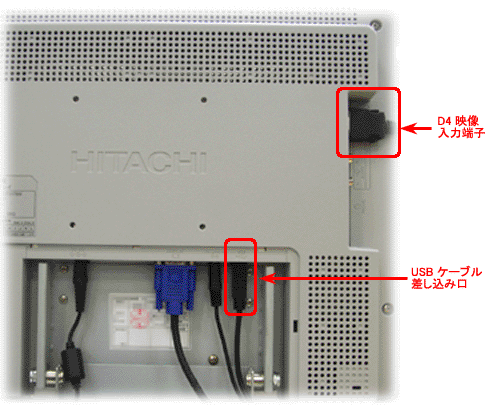
付属マニュアル「準備しよう! Prius」の [1章 パソコンを使えるようにしよう] - [接続しよう] - [パソコンを接続しよう] に記載されている配線接続図を参照して、D 端子ケーブル、USB ケーブルの接触不良などがないかご確認ください。
地上デジタル放送対応モデルに添付されているディスプレイの OSD メニューより、ビデオ切替設定が、「オート」となっている必要があります。
以下の手順をご参照いただき、「ビデオ切換」で”オート”が設定されているか、ご確認ください。
● 操作手順
- ディスプレイの中央下部に用意されている [MENU] ボタンを押し、[OSD メニュー] 画面を表示します。
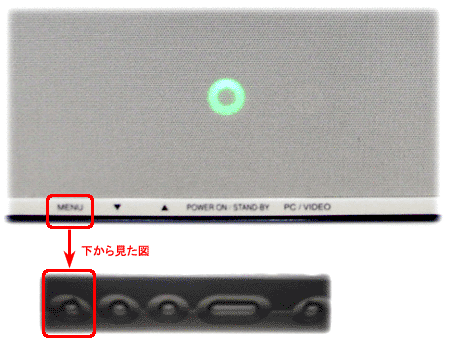
- [MENU] ボタン横の [▲] ・ [▼] ボタンを押し、[その他] を選択します。
選択した状態から、[MENU] ボタンを押します。
【補足】
項目が選択された場合、アイコンは朱色で表示されます。
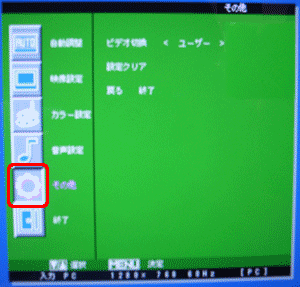
- [▲] ・ [▼] ボタンを押し、[ビデオ切換] を選択します。
選択した状態から、[MENU] ボタンを押します。
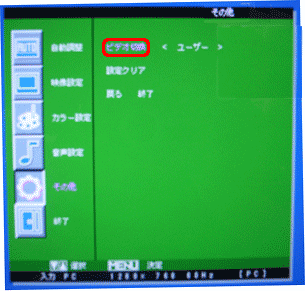
- [▲] ・ [▼] ボタンを押し、[ユーザー] を[オート] に切り替えます。
[ワイド切替] を切り替えたら、[MENU] ボタンを押します。
【補足】
[ビデオ切換] を選択した状態で [▲] ・ [▼] ボタンを押した場合、[ユーザー] → [オート] → [ユーザー] → [オート] ・・・ の順で設定が切り替わります。
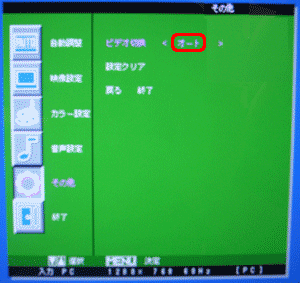
- [▲] ・ [▼] ボタンを押し、[終了] 選択します。
[終了] を選択したら、[MENU] ボタンを押し、OSD メニューを終了します。
【補足】
OSD メニューは、約 10 秒間操作がないと自動的に終了します。
以上で操作は終了です。
関連情報
文書番号 103538:Prius Navistation4 の基本的な操作方法
文書番号 103636:Prius Navistation4 で、地上デジタル放送のチャンネルを設定する方法
文書番号 103637:Prius Navistation4 で、地上デジタル放送の電子番組表 (EPG) を受信する方法
